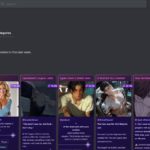« Impossible d’exécuter le code car msvcp140.dll est introuvable », « Problème lors du démarrage de startup check library.dll »… Au démarrage de votre ordinateur, un message d’erreur s’affiche. Un fichier dll manque à l’appel et empêche votre système de fonctionner correctement. Vous n’avez pourtant rien supprimé à votre connaissance ! Vous ne savez peut-être même pas ce qu’est un fichier dll ! A quoi est dû ce type d’erreur ? Et surtout comment s’en débarrasser rapidement, sans perdre de données ? On vous explique tout !
Voici un résumé des solutions à envisager pour résoudre les problèmes de dll manquantes :
- Faire une vérification antivirus
- Réinstaller le programme qui pose problème
- Mettre à jour le pilote
- Réinstaller le pilote
- Revenir à une ancienne version du pilote
- Faire un chkdsk
- Faire un scan sfc
- Utiliser le Framework Repair Tool
- Réinstaller Microsoft Visual C++
- Mettre à jour Windows
- Faire une restauration de Windows
- Réinstaller DirectX
- Rechercher le fichier dll sur une source indépendante
Si ces méthodes vous semblent trop compliquées ou trop longues, rendez-vous directement en bas de page. Nous nous occuperons de tout à distance !
Les causes des erreurs dll
Pour venir à bout d’une erreur informatique, le mieux est souvent de comprendre l’origine du problème… Pas d’inquiétude, je ne compte pas vous abreuver de connaissances inutiles pendant des pages ! Mais j’aimerais tout de même voir avec vous la base de ce qu’il faut savoir sur les fichiers dll. Cela vous permettra de corriger les erreurs plus simplement à l’avenir.
C’est quoi, un fichier dll ?
Inutile de partir dans des théories compliquées pour comprendre ce qu’est un fichier dll dans les grandes lignes.
Vous le savez peut-être, sous Windows, les programmes exécutables se reconnaissent parce qu’ils sont des fichiers .exe (pour exécuter). Sur Windows, certains fichiers .exe partagent des bouts de programmes avec d’autres. Ces bouts de programmes permettent à votre ordinateur de gagner en espace de mémoire et en efficacité. Grâce à cela, un seul morceau de code permet de faire fonctionner plusieurs programmes. Les programmes n’ont donc pas besoin de répéter des lignes et des lignes de code pour produire un résultat déjà disponible ailleurs.
Vous l’aurez certainement compris, les fichiers dll sont ces bouts de programmes utilisés par les exécutables Windows. En installant Windows, vous avez installé de nombreux fichiers dll prévus pour faire tourner vos différents programmes. C’est notamment le cas pour les principaux pilotes. D’autres types de programmes partagent et installent eux-même leurs propres fichiers dll. Quand le fichier est là, tous les programmes fonctionnent de manière optimale. Mais si un fichier manque à l’appel, l’effet boule de neige n’est jamais bien loin…
Pourquoi mon fichier dll a-t-il été supprimé ?
Bien souvent, une erreur de type dll manquante apparaît sans que l’on comprenne bien ce qui a pu se passer. En réalité, il peut y avoir plusieurs causes à la suppression d’un fichier dll utile à un programme. Cela peut venir :
- De la désinstallation d’un programme entraînant la suppression inopinée d’une dll utile à d’autres programmes.
- D’une mise à jour problématique.
- D’un virus ou d’un malware.
- D’un fichier endommagé.
Toutes les solutions pour résoudre les problèmes de dll manquante
Pour résoudre ce type de problème, la première chose à faire est de noter soigneusement le message d’erreur et le fichier manquant. En faisant cela, vous pourrez rapidement savoir si le problème se situe plutôt du côté de Windows, ou plutôt du côté d’un programme indépendant, notamment d’un pilote ou d’un jeu.
Par exemple, les fichiers de type msvcp140.dll ou vcruntime140.dll sont liés aux bibliothèques Microsoft Visual C++ Redistributable, utilisées par de nombreux programmes tiers. Le message d’erreur signale donc qu’il manque ce composant requis par l’application. Les fichiers de type D3DX9_43 renvoient à DirectX, un programme de Windows en lien avec les jeux vidéo.
Bien entendu, selon l’origine du problème, la solution à envisager ne sera pas la même. Rendez-vous directement dans la ou les section(s) qui vous intéresse(nt) pour gagner du temps.
Quand Windows ne démarre plus
Avant toute chose, si le message d’erreur empêche Windows de démarrer, pas de panique ! Utilisez le mode sans échec afin de pouvoir y remédier malgré tout.
Pour redémarrer Windows en mode sans échec :
- Sur l’écran de connexion de Windows, appuyez sur la touche Maj de votre clavier.
- Cliquez sur Marche/arrêt.
- Cliquez sur Redémarrer.
- Une page bleue « Choisir une option » s’affiche alors.
- Cliquez sur Dépannage.
- Cliquez sur Options avancées.
- Cliquez sur Paramètres.
- Une fenêtre récapitulant les options de démarrage s’affiche.
- Cliquez sur le bouton Redémarrer.
- Après le redémarrage du PC, une fenêtre « Paramètres de démarrage » s’affiche.
- Sélectionnez le redémarrage en mode sans échec.
1. Faire une vérification antivirus
Dans tous les cas, la première chose à faire en cas de dll manquante est de vérifier que votre système est sain, et qu’il n’est pas infecté par un virus. Les créateurs de virus savent à quel point les dll sont des fichiers stratégiques pour empêcher les ordinateurs de fonctionner correctement…
Lancez votre antivirus et faites une recherche complète. Cela prendra un peu de temps, mais c’est une étape nécessaire. Pour aller plus loin, n’hésitez pas à télécharger le logiciel gratuit Malwarebytes et à le lancer après la vérification de votre antivirus habituel.
2. Réinstaller le programme qui pose problème
Si après avoir mené votre petite enquête, vous constatez que le problème semble venir d’un programme indépendant, le plus simple dans ce cas est tout simplement de réinstaller le programme en cause.
Pour cela, la solution est simple. Utilisez le cd fourni à l’achat, ou rendez-vous sur le site du concepteur du programme.
Attention cependant. Pour bien faire les choses, veillez à bien désinstaller le programme, à l’aide de l’outil intégré de Windows ou d’un désinstalleur réputé fiable (par exemple Revo Uninstaller). Évitez les utilitaires ayant déjà été compromis.
3. Mettre à jour le pilote qui pose problème

Parfois, le problème vient d’un pilote. Dans ce cas, le mettre à jour devrait venir à bout de votre problème dans la plupart des cas. Pour mettre votre pilote à jour :
- Rendez vous dans le Gestionnaire de périphérique en utilisant la barre de recherche en bas de l’écran Windows.
- Cherchez le périphérique en cause.
- Faites un clic droit sur ce périphérique.
- Cliquez sur « Mettre à jour le pilote ».
- Redémarrez votre ordinateur.
4. Réinstaller le pilote

Si les pilotes sont à jour, ils sont peut-être corrompus ou mal installés. Mieux vaut les réinstaller pour repartir sur de bonnes bases.
- Allez dans le gestionnaire de périphériques en utilisant la barre de recherche en bas de l’écran Windows.
- Retrouvez le périphérique en cause.
- Faites un clic droit.
- Sélectionnez « Désinstaller ».
- Redémarrez votre ordinateur.
Les drivers devraient se réinstaller automatiquement après le redémarrage. Sinon, vous pouvez les installer manuellement en utilisant le CD fourni ou en vous rendant sur le site du constructeur.
5. Revenir à une ancienne version du pilote
Dans l’immense majorité des cas, plus les pilotes d’un périphérique sont récents, plus vous êtes en sécurité sous Windows. Mais parfois, notamment en cas de conflit logiciels, une mise à jour de drivers peut être à l’origine d’un message d’erreur.
Si le problème persiste, essayez de revenir à une version précédentes des drivers. La plupart des constructeurs proposent une liste d’anciens pilotes directement sur leur site. La prochaine mise à jour devrait venir corriger votre problème.
6. Faire un chkdsk
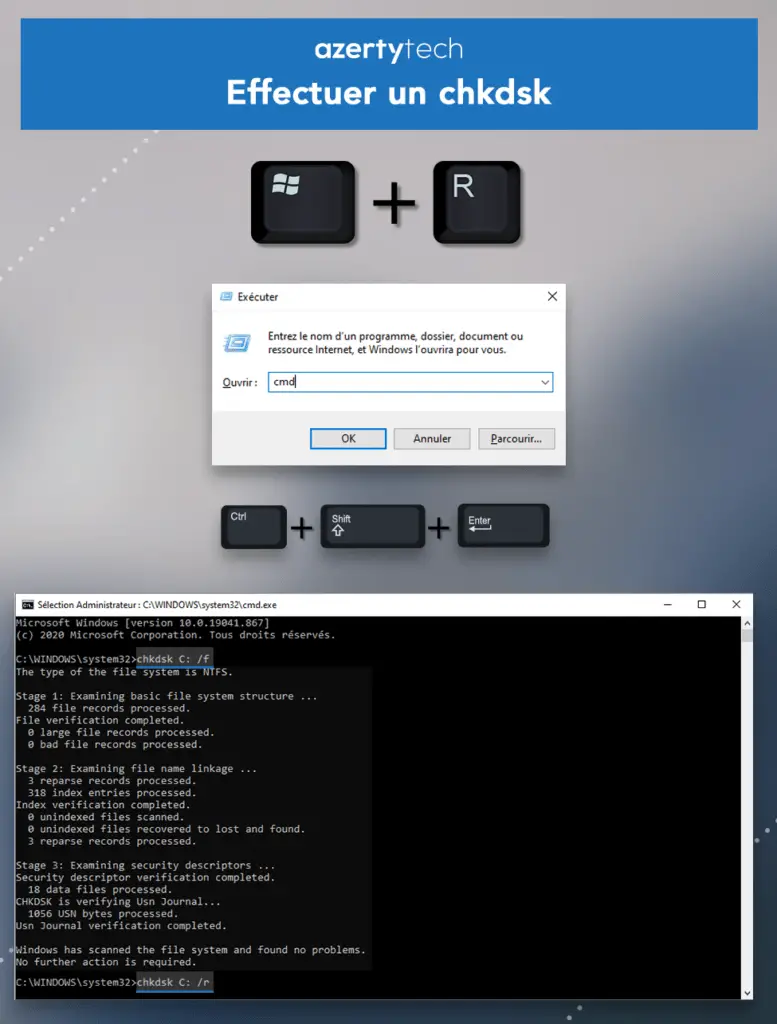
Si le problème semble plutôt venir de Windows, il y a plusieurs solutions à envisager. Bonne nouvelle pour commencer : Windows dispose de plusieurs outils permettant de corriger des erreurs courantes, notamment les dll manquantes !
Pour commencer, vous pouvez vérifier vos disques durs afin de vous assurer que tout va bien de ce côté. On ne sait jamais. Pour cela, il faut faire un chkdsk. Chkdsk est une contraction des mots anglais « check disk », autrement dit « vérifier disque ». Il s’agit tout simplement de vérifier l’état du disque dur afin de trouver une erreur éventuelle et de la corriger automatiquement.
Pour faire un chkdsk :
- Ouvrez l’invite de commande en appuyant sur les touches Windows + R
- Entrez la commande chkdsk C: /f et appuyez sur Entrée. Attention sur ce point. Vérifiez bien que Windows est bien installé sur la partition C. Dans le cas contraire, remplacez le C par la lettre correspondant à la partition de Windows.
- Entrez la commande chkdsk C: /r (Ou une autre lettre selon la partition utilisée) et appuyez sur Entrée.
7. Faire un scan sfc

Il est toujours utile de faire un chkdsk en cas de problème, mais Windows dispose d’un outil particulièrement efficace en cas de dll manquante, le scan sfc. Il s’agit d’un vérificateur de fichiers système (System File Check). Cela permet de rechercher et de restaurer automatiquement des fichiers système Windows. Pour effectuer un scan sfc :
- Appuyez sur la touche Windows et sur la touche X.
- Sélectionnez « Rechercher ».
- Tapez Command Prompt
- Exécutez Command Prompt en tant qu’administrateur.
- Une invit de commande apparaît alors.
- Entrez la commande sfc /scannow
- Redémarrez votre ordinateur une fois le scan effectué.
8. Utiliser le Framework Repair Tool
Windows propose un autre programme permettant de réparer les installations .NET corrompues. Il ne résout pas les erreurs de DLL génériques comme celles des bibliothèques Visual C++ ou DirectX. Cette fois cependant, vous devrez télécharger le petit programme officiel en vous rendant à cette adresse.
Cliquez sur le bouton Download pour le télécharger, et suivez les instructions à l’écran.
9. Réinstaller Microsoft Visual C++
Pour faire tourner les programmes codés en langage C et C++ (ils sont très nombreux!), Windows dispose d’un pack très important. Ce pack intègre différents outils pour développer, compiler et déboguer un programme en C++ s’exécutant sur Windows, ainsi que des bibliothèques de fichiers comme les MFC.
Il est possible de restaurer certaines dll en réinstallant ce pack. C’est en particulier le cas des fichiers MSVCP140, MSVCP120, MSVCP110 et MSVCP100, qui ont fait couler beaucoup d’encre sur les forums de dépannage informatique !
Pour retrouver ces fichiers, réinstallez le pack Microsoft Visual C++ en vous rendant à cette adresse et suivez les instructions à l’écran.
Téléchargez toujours la dernière version prise en charge (x86 et x64) depuis la page officielle : https://learn.microsoft.com/fr-fr/cpp/windows/latest-supported-vc-redist
10. Mettre à jour Windows

Si le problème persiste, il reste encore quelques pistes à exploiter du côté de Windows. Commençons par vérifier que votre système d’exploitation est bien à jour. Normalement, Windows se met à jour automatique, mais on ne sait jamais ! Pour faire une mise à jour manuelle :
- Allez dans les paramètres Windows (en cliquant sur le logo Windows puis sur l’écrou en bas à gauche).
- Cliquez ensuite sur « Mise à jour et Sécurité »
- Cliquez sur « Rechercher des mises à jour ».
- Laissez-vous guider par l’assistant Windows.
11. Faire une restauration de Windows

Si votre système d’exploitation est à jour et qu’aucune solution n’a fonctionné jusque là, il serait peut-être judicieux de faire une restauration. Cela vous permettra de revenir virtuellement à un point du passé, quand le bug n’était pas encore apparu. Pour restaurer votre système à un état antérieur :
- Appuyez sur les touches Windows + R pour ouvrir la boîte de commande d’exécution.
- Tapez rstrui dans le champ vide.
- Appuyez sur Entrée.
- Cliquez sur Suivant.
- Choisissez un moment où votre système fonctionnait bien. Il faut que ce moment soit le plus récent possible.
- Cliquez sur Suivant pour démarrer la restauration système.
12. Les dll des jeux vidéo : Réinstaller DirectX
Si votre message d’erreur est de type D3DX9_43 et apparaît lors du lancement d’un jeu, alors DirectX est sans aucun doute en cause. DirectX est un ensemble de fichiers permettant principalement à Windows de faire tourner les jeux. Réinstaller DirectX devrait donc venir à bout de votre problème. Pour cela, rendez-vous directement sur le site de Microsoft et téléchargez la dernière version de DirectX en suivant les instructions à l’écran.
Sous Windows 10 et 11, DirectX 12 est déjà présent ; l’installateur ci-dessus ajoute uniquement les anciennes bibliothèques DirectX 9 nécessaires à certains jeux.
13. Rechercher le fichier dll sur une source indépendante
Normalement, après toutes ces opérations, vous devriez avoir retrouvé votre fichier dll et corrigé votre problème. Si cela n’est pas votre cas, avouons-le, vous n’êtes pas en veine…
Mais rassurez-vous, il vous reste encore une ultime méthode qui devrait vous permettre de réintégrer votre fichier dll malgré tout. Cette technique est la plus « risquée », car ici tout devra se faire manuellement. Les méthodes précédentes prenaient les choses en main de manière presque automatique… Mais si vous suivez bien les consignes, tout se passera bien.
La dernière solution consiste donc à télécharger la dll manquante directement sur un site indépendant afin de la réintégrer soi-même dans les dossiers prévus à cet effet, dans le dossier approprié : System32 pour les DLL 64 bits, et SysWOW64 pour les DLL 32 bits sur les systèmes 64 bits.
Il existe beaucoup de sites payants permettant de télécharger ce type de fichier. Mais dans tous les cas, soyez extrêmement prudents et ne téléchargez jamais un fichier dll provenant d’une source peu fiable. Les virus cachés sur ce genre de site pullulent.
Pour vous éviter toute mésaventure, de nombreux sites proposent des fichiers DLL en téléchargement, mais Microsoft déconseille cette pratique en raison des risques de sécurité. Il est préférable de réinstaller le programme d’origine ou le redistribuable officiel.
Retrouvez votre fichier dll avec notre aide !
Normalement, vous devriez avoir retrouvé votre fichier dll après toutes ces opérations. On peut résoudre la plupart des messages d’erreur Windows soi-même quand on suit la bonne méthode ! Nous vous proposons donc de nombreux tutoriels à suivre pas à pas sur notre site… Nous espérons qu’ils vous permettront de venir à bout des bugs les plus courants.
Mais nous le savons bien, tout le monde n’a pas les connaissances ni le temps nécessaire pour réparer son ordinateur soi-même.
Cliquez ici pour en savoir plus.
Rédacteur web passionné d’informatique et de jeux vidéo depuis mon plus jeune âge. Un peu de jeux sur console, énormément de jeux sur PC avec un petit stream Twitch en fond sonore…